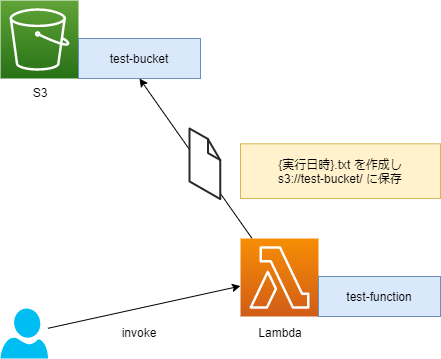序論
本稿は 元市役所職員がWEBプログラマに転職するまでのロードマップ の連載記事の一部です。
本稿は、クラウドコンピューティングサービスの代表とも言える AWS に入門するための足がかりを作ることを目的として執筆されています。
海外においては、クラウド化したものの「やっぱりオンプレミスの方が安心だよね」と言ってオンプレミスに回帰する「脱クラウド化」が進みつつあるという話もあります。
しかし、やはり簡単にコンピュータリソースを調達したり、出来合いのサービスを利用できるクラウドコンピューティングサービスは、サーバ・インフラ技術者にとって魅力的な技術だと思います。
そのため、今後もクラウド化の波はしばらく続くと予想され、AWS の技術を学んでおくことは有用であると考えられます。
AWS
-
AWS: Amazon Web Services
- Amazon が提供するクラウドコンピューティングサービスの総称
- 物理サーバコンピュータとは異なり、クラウド上に用意された仮想サーバコンピュータを使って柔軟にコンピュータリソースを調達することが可能
- 100以上のサービスが提供されており、サービスを自由に組み合わせて独自のWEBシステムを構築することが可能
- 代表的なサービス:
- WEBサーバ:
AWS EC2 - クラウドストレージ(データ保存):
AWS S3 - データベースサーバ:
AWS RDS - メールサーバ:
AWS SES - DNSサーバ:
AWS Route 53 - CDNサーバ:
AWS CloudFront - SSL/TLS証明書管理:
AWS Certificate Manager (ACM) - サーバレスプログラム実行環境:
AWS Lambda - 機械学習モデル構築:
AWS SageMaker - 環境構築オートメーション:
AWS CloudFormation
- WEBサーバ:
LocalStack
-
LocalStack:
- 開発環境においてAWSのサービスを擬似的に使用できるモックフレームワーク
- pip (python package manager) および Docker を用いて簡単に環境構築が可能
- 無料で擬似的な AWS サービスを利用し、動作確認が可能
- 以下のような AWS サービス(モック環境)を利用可能
- ACM
- API Gateway
- CloudFormation
- CloudWatch
- CloudWatch Logs
- DynamoDB
- DynamoDB Streams
- EC2
- Elasticsearch Service
- EventBridge (CloudWatch Events)
- Firehose
- IAM
- Kinesis
- KMS
- Lambda
- Redshift
- Route53
- S3
- SecretsManager
- SES
- SNS
- SQS
- SSM
- StepFunctions
- STS
- ※ 有料版を使うと更に様々なサービスを利用可能
AWS にはトライアルとして無料利用枠がありますが、初めて AWS に触れる場合、よく分からない機能が多く、どれが無料で利用できるのかよく分からないと思います。
その点、LocalStack で擬似的な AWS 環境をローカルに作って利用すれば、何をどうしようと課金されることはなく、何かミスをしても仮想環境ごと壊してしまえば何事もなく最初からやり直すことができます。
代わりに、WEBユーザインタフェース(AWSコンソール)を使うことはできませんが、サーバ構築等を自動化したい場合、いずれにせよコマンドライン操作が必須になるため、そういった意味でも LocalStack で AWS のコマンドライン操作に慣れておくのは悪くないと考えています。
(AWSコンソールはちょいちょい操作感が変わったりしますし・・・)
Environment
- Docker:
19.03.12- docker-compose:
1.26.0
- docker-compose:
- anyenv:
1.1.1- pyenv:
1.2.19- python2:
2.7.18 - python3:
3.7.7
- python2:
- pyenv:
- aws-cli:
1.18.93 - LocalStack:
0.12.1
※ Windows環境の方は WSL2 + Ubuntu 20.04 + Docker 開発環境構築 を参考にしてもらえば、同一の開発環境を構築することが可能です。
Setup
# -- Python3.X を使って環境構築 --
# pip を最新版にアップデート
$ pip3 install --upgrade pip setuptools
# AWS CLI インストール
## <2020/11/25 以下修正: j__ack 様ご指摘ありがとうございます>
## aws パッケージをインストールすると、Python2系用の AWS CLI が入ってしまうため注意
## awscli パッケージをインストールすること
$ pip3 install --upgrade awscli
# AWS CLI で localstack 用のプロファイルを設定
## AccessKeyID, SecretAccessKey は適当な文字列で良い
$ aws configure --profile=localstack
AWS Access Key ID [None]: dummy
AWS Secret Access Key [None]: dummy
Default region name [None]: ap-northeast-1
Default output format [None]: json
# localstack インストール
$ pip3 install --upgrade localstack
# バージョン確認
$ localstack -v
0.12.1
Execution
LocalStack モック環境を起動します。
# 自分で Dockerfile, docker-compose.yml を書いて localstack/localstack イメージをコンテナとして起動してもよいが、
# localstack start コマンドを使うと簡単にモック環境を起動できる
## START_WEB 環境変数: Webユーザインタフェースを使うかどうか(デフォルト: 1)
## Webユーザインタフェースは非推奨となっているため使用しない方が良い
## EDGE_PORT 環境変数: 各 AWS サービスへの API エンドポイントポートを指定(デフォルト: 4566)
## DEFAULT_REGION 環境変数: AWS サービスのデフォルトリージョンを指定(デフォルト: us-east-1)
## ...その他環境変数については https://github.com/localstack/localstack 参照
$ START_WEB=0 EDGE_PORT=5066 DEFAULT_REGION=ap-northeast-1 localstack start
# => API: tcp://localhost:5066
# => Region: ap-northeast-1
# => 終了する場合は Ctrl + C キー
動作確認
今回は以下のようなWEBシステムを作成してみます。
- クラウド上の関数:
test-function- 実行すると
{実行日時}.txtというファイルを生成- ファイルの中身は
This file generated at {実行日時}.とする
- ファイルの中身は
- 上記ファイルをクラウド上のストレージ (
test-bucket) に保存する
- 実行すると
LocalStack 用の AWS CLI コマンドをエイリアス登録
AWS CLI を LocalStack 用に使う場合 aws --endpoint-url=http://localhost:<EDGE_PORTで指定したポート> --profile=<LocaStack用に設定したプロファイル> というコマンドを共通して利用することになります。
長いため、このコマンドをエイリアスに登録しておくと便利です。
# LocalStack用 AWS CLI コマンドを `laws` というエイリアスに登録する
$ alias laws='aws --endpoint-url=http://localhost:5066 --profile=localstack'
S3バケットの作成
- AWS S3 は、クラウド上にファイルデータを保存できるクラウドストレージサービス
- S3 の中に バケット と呼ばれるリソースを確保し、その中にファイルデータを保存することができる
# AWS CLI を使って localstack 環境の AWS S3 に test-bucket バケットを作成
# $ aws s3 mb s3://<バケット名>
$ laws s3 mb s3://test-bucket
make_bucket: test-bucket
# 確認
$ laws s3 ls
2020-11-03 18:08:26 test-bucket
Lambda関数の作成
- AWS Lambda は、クラウド上にサーバレスなプログラム(関数)を登録するサービス
- Lambda関数は、様々なイベントをトリガーとして任意のプログラムを実行できる
- プログラムの実装言語としては以下のような言語をサポートしている
- Java, Go, PowerShell, Node.js, C#, Python, Ruby
lambda.py の作成
今回は、Python3 を用いて Lambda 関数を実装してみます。
# boto3: AWS SDK for Python
import boto3
from boto3.session import Session
from datetime import datetime
import os
# AWS サービスへアクセスするためのセッションを作成
## localstack モック環境のため、AccessKeyID, SecretAccessKey は dummy で良い
session = Session(
aws_access_key_id='dummy',
aws_secret_access_key='dummy',
region_name='ap-northeast-1'
)
# AWS S3 に接続
'''
endpoint_url:
このスクリプトはDockerコンテナ内で実行されるため、
Docker実行ホストマシンの localhost:${EDGE_PORT} を lookup する必要がある
LOCALSTACK_HOSTNAME 環境変数:
LocalStackのDockerコンテナを実行しているホストマシンの localhost IPv4 が格納されている
=> http://${LOCALSTACK_HOSTNAME}:${EDGE_PORT} を指定することで
LocalStack(Docker)環境内のサービス同士で通信可能
'''
s3 = session.resource(
service_name='s3',
endpoint_url = 'http://' + os.environ['LOCALSTACK_HOSTNAME'] + ':' + os.environ['EDGE_PORT']
)
# エントリー関数
## 以下の場合、Lambda に登録する際の handler に lambda_handler を指定する
def lambda_handler(event, context):
now = datetime.now().strftime('%Y-%m-%d-%H-%M-%S') # 現在日時
filename = now + '.txt' # ファイル名: {現在日時}.txt
contents = f'This file generated at {now}.' # ファイルの内容
bucket = 'test-bucket' # 保存先のS3バケット名
# s3://test-bucket/{現在日時}.txt にファイル保存
s3.Bucket(bucket).put_object(Key=filename, Body=contents)
# Lambda関数実行後の戻り値
return f'Saved: s3://{bucket}/{filename}'
2020/11/25 修正
上記プログラムにおいて、コメントの記述位置がずれており、SyntaxErrorが発生する状態となっておりましたので修正いたしました。
大変失礼いたしました。
j__ack 様ご指摘ありがとうございます!
Lambda関数として登録
# 作成したプログラムを zip に圧縮
$ zip lambda.zip lambda.py
# AWS CLI を使って AWS Lambda に test-function.zip を test-function 関数として登録
# $ aws lambda create-function
## --function-name=<関数名>
## --runtime=<使用するプログラム言語>
## --role=<関数を実行できるIAMロール> ※LocalStackの場合、適当なIAMロールを設定すれば良い
## --handler=<モジュール名>.<エントリー関数>
## --zip-file=fileb://<zip圧縮したプログラムファイル>
$ laws lambda create-function \
--function-name='test-function' \
--runtime='python3.7' \
--role='arn:aws:iam::123456789012:role/service-role/test-exec-role' \
--handler='lambda.lambda_handler' \
--zip-file='fileb://./lambda.zip'
{
"FunctionName": "test-function",
"FunctionArn": "arn:aws:lambda:ap-northeast-1:000000000000:function:test-function",
"Runtime": "python3.7",
"Role": "arn:aws:iam::123456789012:role/service-role/test-exec-role",
"Handler": "lambda.lambda_handler",
"CodeSize": 934,
"Description": "",
"Timeout": 3,
"LastModified": "2020-11-03T11:26:52.329+0000",
"CodeSha256": "MIcbKaalHpg1Ln2pWtxnooV+8uJif7yZNaZI1dM7lw0=",
"Version": "$LATEST",
"VpcConfig": {},
"TracingConfig": {
"Mode": "PassThrough"
},
"RevisionId": "bad5c0cd-da0d-47f5-8b55-9e7b4b38a112",
"State": "Active",
}
# 登録した Lambda 関数を削除したい場合
## <2020/11/25 以下修正: j__ack 様ご指摘ありがとうございます>
# $ aws lambda delete-function --function-name=<関数名>
Lambda関数実行
上記の手順でクラウド上に登録(今回の場合は LocalStack 仮想環境内に登録)された test-function 関数を叩いてみます。
# AWS CLI を使って Lambda 関数を実行する
# $ aws lambda invoke --function-name=<関数名> <ログファイル名>
$ laws lambda invoke --function-name='test-function' result.log
{
"StatusCode": 200,
"LogResult": "",
"ExecutedVersion": "$LATEST"
}
# エラーが起きていなければ、ログファイルに Lambda エントリー関数の戻り値が記入されているはず
$ cat result.log
"Saved: s3://test-bucket/2020-11-03-12-40-58.txt"
# S3 (test-bucket) にファイルが保存されているか確認
$ laws s3 ls s3://test-bucket/
2020-11-03 21:40:58 43 2020-11-03-12-40-58.txt
# 上記ファイルの中身を確認
$ laws s3 cp s3://test-bucket/2020-11-03-12-40-58.txt -
This file generated at 2020-11-03-12-40-58.
以上、LocalStack による AWS モック環境の構築と、簡単なWEBシステムの構築方法でした。
本稿は以上になります。